Як відновити свій ідентифікатор або пароль від акаунта Samsung
Обліковий запис Samsung допомагає вам використовувати певні програми та служби, такі як Samsung Pass і Samsung Find, а також створювати резервні копії даних у Samsung Cloud. Якщо ви не пам’ятаєте облікові дані свого облікового запису, ви можете відновити ідентифікатор облікового запису Samsung або скинути пароль, щоб відновити доступ до свого облікового запису.
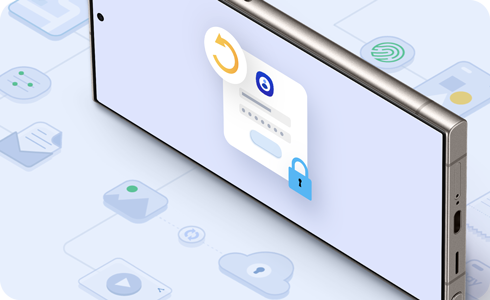
Ідентифікатор вашого облікового запису Samsung можна отримати за номером телефону або електронною поштою.
Відновлення за допомогою ідентифікатора електронної пошти
Відновлення за додатковим номером телефону або електронною адресою
Спочатку виконайте наведені нижче дії, а потім виберіть один із чотирьох методів у наступному розділі, щоб скинути пароль.
1. Скинути пароль за допомогою основної електронної пошти
* У деяких країнах, де можна зареєструватися за допомогою ідентифікатора мобільного телефону, ви також можете скинути пароль за допомогою підтвердження номера телефону.
2. Скинути пароль за допомогою контролього питання
* Щоб скинути свій пароль за допомогою контролього питання, ви повинні вже зареєструвати контрольне питання в налаштуваннях облікового запису Samsung.
3. Скиньте пароль за допомогою електронної пошти для відновлення
* Щоб скинути пароль за допомогою електронної адреси для відновлення, ви повинні вже зареєструвати електронну адресу для відновлення в налаштуваннях облікового запису Samsung.
4. Скинути пароль за допомогою номера телефону для відновлення
* Щоб скинути пароль за допомогою номера телефону для відновлення, ви повинні вже зареєструвати номер телефону для відновлення в налаштуваннях облікового запису Samsung.
Ця інформація корисна?
Дякуємо за відгук!
Надайте відповіді на всі запитання.

























































